휴대 전화의 작은 키보드에 이메일 주소를 입력하는 것이 항상 쉬운 일은 아니지만 간단한 방법으로 가장 자주 사용하는 연락처를 훨씬 쉽게 처리 할 수 있습니다.
노트 : 연락처 이름을 바꾸면 해당 이름이 이메일에 표시됩니다. 고객에게 보내는 이메일에는이 트릭을 사용해서는 안됩니다.
키보드 사용 가능 연락처 사용
일반적인 원칙은 해당 연락처에 고유하고 다른 연락처의 이름에서 찾을 수없는 짧은 텍스트 문자열을 포함하도록 연락처 이름을 편집하는 것입니다.
예를 들어 때때로 이메일을 Evernote로 전달하는 것을 좋아하기 때문에 마지막에 (EVV)를 포함하도록 연락처 이름을 편집했습니다. 이제해야 할 일은 빠르게 evv 내 키보드에서 해당 연락처가 먼저 표시됩니다. Remember the Milk 이메일에서도 똑같은 작업을했습니다. 입력 만하면됩니다. rtm 할 일 목록에 항목을 보내고 싶을 때마다 연락처 상자에 입력합니다.
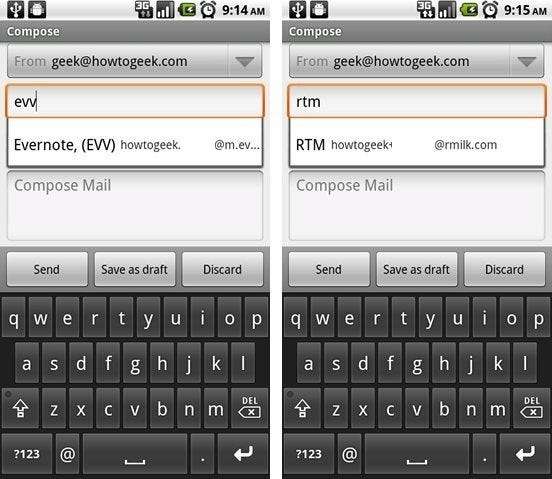
정말 좋은 점은 Gmail 인터페이스를 포함하여 어디서나 동일한 연락처 바로 가기를 사용할 수 있다는 것입니다.
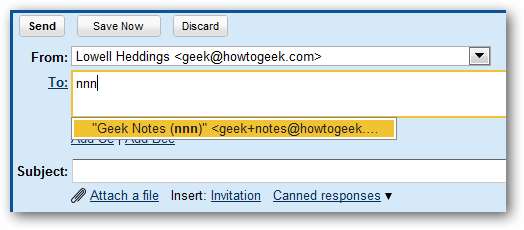
빠른 셀프 노트 이메일 연락처 만들기
이 트릭을 사용하는 또 다른 유용한 방법은 빠른 메모 나 미리 알림을 쉽게 이메일로 보내는 데 사용할 수있는 연락처를 만드는 것입니다. Gmail의 '플러스 주소 지정'시스템을 사용하면 일반 [email protected] 계정에 표시되는 [email protected]과 같은 이메일 주소를 만들 수 있습니다.
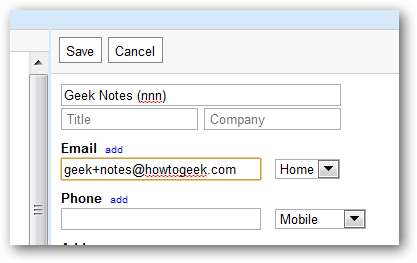
예를 들어, 연락처 이름 끝에 (nnn)을 추가 했으므로 입력하기 만하면됩니다. nnn 해당 연락처에 빠르게 액세스하려면 모바일 키보드에 연결합니다. 또한이 연락처가 제 일반 연락처와 섞이지 않도록 완전히 별도의 연락처로 만들었습니다.
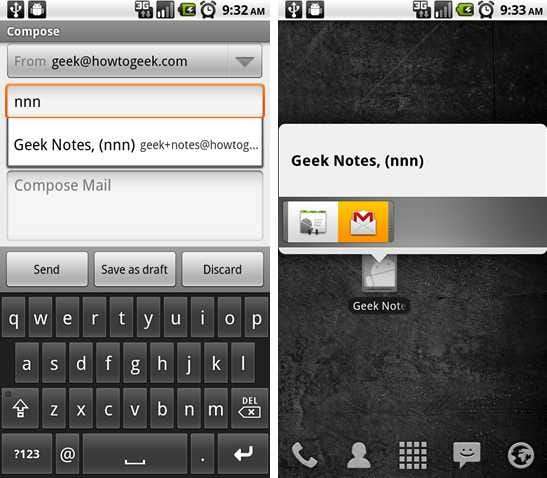
Android 휴대 전화를 사용하는 경우 바탕 화면에 바로 가기를 놓을 수도 있습니다. 아이콘을 누르고 Gmail 아이콘을 눌러 새 이메일을 열면됩니다.
해당 메모를 별도의 레이블에 넣으려면받는 사람 상자에이 새 이메일 주소로 필터를 만들면됩니다.
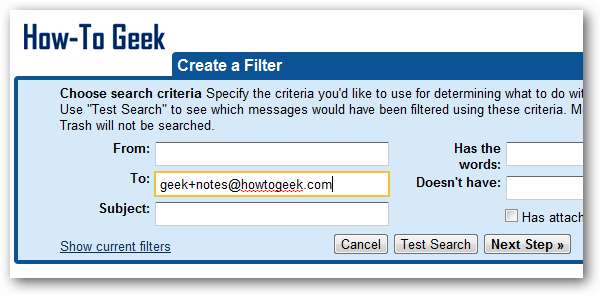
그런 다음받은 편지함 건너 뛰기로 설정하고 레이블을 적용합니다. 여기서 레이블로 "내 노트"를 사용하기로 선택 했으므로 내가 직접 이메일을 보내는 모든 노트는 해당 폴더에 저장됩니다.
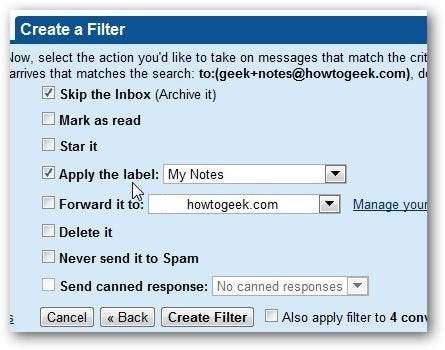
이 기술을 사용하여 이메일을 보내는 동안 시간을 절약 할 수있는 방법은 많습니다.







